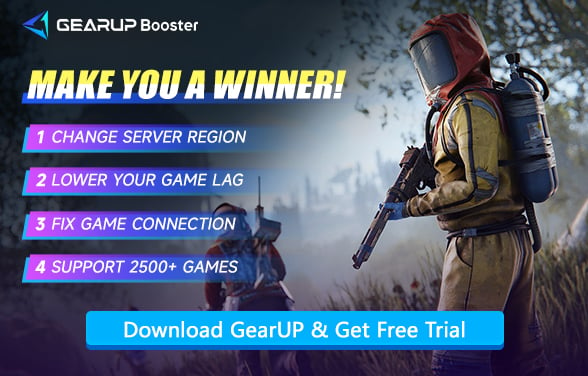러스트에서 게임 크래시(충돌) 문제를 해결하는 방법
생존 게임을 좋아한다면, 아마 러스트를 플레이해봤거나 최소한 들어본 적이 있을 것입니다. 이 게임은 혼란스럽고, 강렬하며, 매번 다른 경험을 선사합니다. 건설하고, 싸우고, 살아남아야 하죠. 하지만 게임이 갑자기 종료되면 그 모든 재미가 한순간에 사라질 수 있습니다. 방금 전까지만 해도 나무를 채집하고 있었는데, 다음 순간에는 조용한 바탕화면만이 당신을 맞이합니다. 이런 좌절감은 누구도 원하지 않죠. 그렇다면 가장 신뢰할 수 있는 러스트 크래시 해결 방법은 어떻게 찾을 수 있을까요? 함께 알아보겠습니다.
러스트가 계속 크래시(충돌)하는 이유는 무엇인가요?
러스트에서 발생하는 크래시는 한 가지 원인만 있는 것이 아닙니다. 여러 방향에서 갑자기 찾아올 수 있습니다. 때로는 PC 문제, 때로는 게임 자체, 때로는 인터넷 연결 문제일 수도 있습니다. 가장 흔한 원인은 다음과 같습니다:
- 하드웨어 한계: 오래된 PC나 성능이 낮은 CPU, GPU는 러스트 실행에 어려움을 겪습니다.
- 손상된 파일: 게임 데이터가 누락되거나 손상되면 러스트가 원활하게 실행되지 않습니다.
- 드라이버 미업데이트: 오래된 그래픽 드라이버 하나만으로도 여러 번의 크래시가 발생할 수 있습니다.
- 불안정한 연결: 높은 핑, 랙 스파이크, 패킷 손실 등은 게임에서 튕김 현상을 유발합니다.
- 업데이트 버그: 패치가 한 가지 문제를 해결하면서 다른 문제를 일으킬 수 있습니다.
가장 답답한 점은 어떤 원인 때문인지 항상 알 수 없다는 것입니다. 하지만 단계별로 해결책을 시도해볼 수 있습니다.
기본 러스트 크래시 해결 방법
항상 기본적인 것부터 점검하세요. 간단해 보이지만, 많은 크래시가 아래 사항만 확인해도 사라집니다:
- 시스템 요구사항 확인: PC가 최소 사양이 아닌, 권장 사양을 충족하는지 확인하세요. 러스트는 무거운 게임입니다.
- 게임 파일 무결성 검사: Steam에서 몇 번의 클릭만으로 손상된 파일을 검사하고 복구할 수 있습니다.
- 소프트웨어 업데이트: 드라이버, DirectX, 운영체제까지 모두 최신 버전으로 유지하세요. 구버전 소프트웨어는 크래시의 원인입니다.
- 백그라운드 앱 종료: 불필요한 탭, 음악 플레이어, 무거운 프로그램을 닫아 러스트에 자원을 집중하세요.
- 그래픽 설정 낮추기: 디테일과 그림자를 줄이면 게임이 더 부드럽게 실행됩니다. 시각적 요소를 희생하면 안정성이 향상됩니다.
러스트 시스템 요구사항:
| 카테고리 | 최소 요구사항 | 권장 요구사항 |
|---|---|---|
| OS | Windows 11 64비트 | Windows 11 64비트 |
| 프로세서 | AMD Ryzen 5 1400 / Intel Core i5-6600 | AMD Ryzen 7 3700X / Intel Core i7-6700K |
| 메모리 | 12 GB RAM | 16 GB RAM |
| 그래픽 | AMD RX 470 / NVIDIA GTX 1060 / Intel Arc A580 | AMD RX 6600XT / NVIDIA RTX 3060 / Intel Arc B580 |
| DirectX | 버전 11 | 버전 12 |
| 네트워크 | 광대역 인터넷 | 광대역 인터넷 |
| 저장공간 | 45 GB 사용 가능 공간 (SSD 강력 추천) | 45 GB 사용 가능 공간 (SSD 필수) |
| 비고 | SSD가 없으면 로딩 시간이 길어질 수 있음 | 최적의 성능을 위해 SSD 필수 |
네트워크 문제로 인한 크래시를 무시하지 마세요
이것이 주된 원인은 아니지만, 서버 연결 문제와 데이터 전송 지연은 러스트 크래시의 직접적인 원인이 될 수 있습니다. 저희가 추천하는 최고의 해결책은 GearUP입니다. 다른 방법과 비교했을 때, GearUP은 원클릭 네트워크 최적화를 제공하며, 자동으로 최적의 노드를 찾아 연결해줍니다. 이는 안정성을 높일 뿐만 아니라 러스트 핑 감소에도 큰 효과가 있습니다.
지역 간 연결이 필요하다면 GearUP이 더욱 효과적입니다. 글로벌 서버 전환 및 최적화를 지원하기 때문입니다.
1단계: 이 버튼을 클릭하여 GearUP을 다운로드하세요.
2단계: 러스트를 검색하세요. 중국 버전의 러스트를 플레이하고 싶다면 러스트 차이나를 선택하세요.
3단계: 서버를 선택하세요. 전 세계 어느 서버에나 연결할 수 있지만, 가장 가까운 서버를 선택하는 것을 권장합니다.
4단계: 부스팅을 시작하고, 실시간 핑과 최적화 결과를 확인한 후 게임을 실행하세요.
추가 플레이어 팁
플레이어들은 가이드에는 잘 나오지 않는 작은 팁들을 종종 공유합니다. 때로는 도움이 될 수 있습니다:
- 러스트를 창 모드(테두리 없는 창)로 실행하면 안정성이 향상됩니다.
- Steam 업데이트나 Discord 통화와 같은 백그라운드 다운로드를 제한하세요.
- PC를 시원하게 유지하세요. 과열은 크래시처럼 느껴지는 강제 종료를 유발할 수 있습니다.
러스트 크래시 문제 FAQ
Q1: 러스트가 크래시될 때 하드웨어와 네트워크 중 무엇을 먼저 확인해야 하나요?
대부분의 경우, 게임 크래시는 하드웨어 성능, 소프트웨어 충돌, 또는 잘못된 설정 때문에 발생합니다. 하지만 네트워크 관련 문제도 간과하지 마세요. 데이터 전송 실패 역시 크래시의 원인이 될 수 있습니다.
Q2: 어떤 하드웨어를 우선적으로 업그레이드해야 하나요?
러스트의 성능 요구를 고려할 때, GPU, CPU, 그리고 저장장치(SSD) 업그레이드를 우선 추천합니다.
Q3: GearUP으로 러스트 서버를 변경할 수 있나요?
네! GearUP은 라우팅 노드를 조정하여 연결을 최적화할 수 있습니다. GearUP 클라이언트에서 직접 원하는 서버를 수동으로 선택할 수 있습니다.
플레이어 집중: 러스트 트위치 드롭 빠르게 받기
최종 소감
러스트는 짜릿하고 혼란스럽고 냉혹하지만, 지속적인 크래시는 모든 재미를 망칠 수 있습니다. 대부분의 문제는 하드웨어, 소프트웨어, 또는 불안정한 연결에서 발생하며, 다행히 간단한 단계로 해결할 수 있습니다. 드라이버 업데이트, 파일 검증, 설정 조정이 도움이 되는 경우가 많습니다. 인터넷에 문제가 있다면 GearUP과 같은 도구가 안정성과 더 부드러운 게임 플레이를 제공할 수 있습니다.
저자 소개
끝